| ąŁ„«„Æ„Ž„ê€ÎÁàș„ÚĄŒ„ž€ÎÊÔœž |
| „«„Æ„Ž„ê€ÎĆĐÏżĄąÊ€ÙÂŰ€šĄąșïœüĄą„ÚĄŒ„ž€ÎÊÔœž€Ê€É€Ź€Ș€ł€Ê€š€Ț€čĄŁ | ||
|
||
| €Ț€żĄą[+]€òČĄ€č€ÈĄą€œ€Î„«„Æ„Ž„ê€ËĆĐÏż€”€ì€żČŒ°Ì„«„Æ„Ž„ê€òĆžł«€·€ÆÉœŒš€·€Ț€čĄŁ | ||
|

€ł€ł€«€éŒÂșĘ€ËĆčÊȚčœĂÛ€òÂΞł€·€Æ€€€ż€À€€Ț€čĄȘ
ČèÌÌ€Î»ŰŒš€ËœŸ€Ă€ÆĄąĆĐÏż€òčÔ€Ê€Ă€Æ€Ż€À€”€€ĄŁ
ČèÌÌÆâ€ÎÀÖÏÈČŐœêĄÖČŒ°Ì„«„Æ„Ž„êĆĐÏżĄŚ€òČĄ€·€Ț€čĄŁ
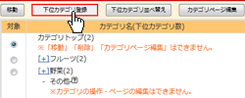
|
||||||||||||||||||||||||||||||||||||||||||||||||||||||||||||||||||||||||||||||||||||||||||||||||||||||||||||||||||||||||||||||||||||
„Š„§„Ö„Ç„¶„€„ó€ÎĂÎŒ±€Ź€Ê€€Êꥊ¶ÈÌłžúΚ€òUP€”€»€ż€€Êę€Ë„Ș„č„č„á€ÎĄąłÚĆ·€Î„·„č„Æ„à€äÇä€ì€ë„ÚĄŒ„ž€òĂ΀êżÔ€Ż€·€żÀ©șîČńŒÒÍÍ€ËÁêŸì€è€ê€â€ȘÆÀ€ÊČÁłÊ€Çł°Ăí€â€Ž°ÆÆ €ż€·€Ț€čĄŁ
ĆčÊȚ±ż±Ä»Ù±ç„”ĄŒ„Ó„čĄÊRMS Service SquareĄË€Ë€Ä€€€Æ€â€Ă€ÈŸÜ€·€Ż >>
łÚĆ·»ÔŸì€ÏËÜ”€€Î„Í„Ă„È„·„ç„Ă„Ś€ò€È€ł€È€ó±ț±ç€·€Ț€čĄŁ